En anteriores artículos os he mostrado algunas de las formas en las cuales podéis probar Ubuntu antes de instalarlo, pero he dejado esta para el final ya que me parece la mas complicada, aunque tampoco lo es mucho, y es probarlo creando una maquina virtual, pero ¿que son las maquinas virtuales?. Si no las conocéis son una muy buena forma de tener varios sistemas operativos en un mismo PC sin necesidad de tocar particiones del disco duro, y nos servirán para muchas cosas.
Una maquina virtual es un “ordenador” dentro de nuestro ordenador, por así decirlo. Los dos programas mas conocidos para crear maquina virtuales con Virtual Box y VMWare. Yo recomiendo el primero ya que esta en castellano y es mas fácil de usar, ademas VMWare esta mas orientado a los profesionales. Con Virtual Box tendremos mas que suficiente para hacer nuestras cosas. Mas adelante os iré mostrando varias cosas que podemos hacer con dicho programa pero aquí os voy a enumerar algunas de ellas:
- Podemos crear una maquina virtual de cualquier sistema operativo, como Windows si queremos usar algún programa de Windows y en nuestro ordenador tenemos Ubuntu o Linux.
- También podemos crear una maquina virtual para instalar Ubuntu en ella si tenemos Windows en el ordenador y queremos probarlo y usarlo antes de decidirnos a hacer particiones en nuestro disco duro.
- Podemos crear un servidor web virtual, lo cual nos vendrá muy bien para el curso de HTML y los siguiente que haga, de esta forma podremos probar nuestras paginas web en un servidor y su comportamiento sin necesidad de contratar un hosting ni comprar un dominio, por lo cual ahorraremos dinero.
- Podemos crear maquina virtuales para jugar con las particiones sin miedo ya que así podremos aprender mucho sobre ellas y como crearlas sin destrozar nada

La verdad es que para mi son muy útiles ya que puedes tener maquina virtuales de Windows, Linux, Android y MAC.
Cuando instalemos un programa como Virtual Box, que es el que yo voy a utilizar para los tutoriales, os mostrare como crear maquina virtuales de varios tipos paso a paso en escrito y en vídeos y espero que les encontréis la misma utilidad que yo. Hay que tener en cuenta en una maquina virtual “crea” un ordenador virtual al que podemos cambiarle las características, pero que no nos va a funcionar igual que un ordenador normal ya que es un programa que emula un entorno, es decir, si queremos crear una maquina virtual y nuestro ordenador tiene 4GB de RAM a la maquina virtual solo le podremos añadir algo menos de 2GB y dejar el resto para el sistema operativo que tengamos y asi con varias cosas. El rendimiento de una maquina virtual es menor que la de un ordenador normal y por lo tanto no podremos usarla, por ejemplo, para jugar a juegos de ultima generación en ella, pero si nos va a servir para los puntos que anteriormente os he mencionado.
De momento no voy a entrar en detalles, pero en los próximos días os voy a mostrar como crear una maquina virtual paso a paso para instalar Ubuntu en ella y que así podáis probarlo, la mayor ventaja es que podemos instalar Ubuntu o cualquier Linux sin miedo a meter la pata ya que si hacemos algo mal podemos borrarla y empezar otra vez y no pasara nada en el disco duro de nuestro ordenador, así podemos tocar las particiones de la maquina virtual, que es el paso mas delicado dentro de una instalación Linux, sin miedo. De todas formas, veremos que es fácil hacer las particiones y no hay que asustarse pero si tener cuidado :D.
Ahora os dejo el enlace de la pagina oficial de Virtual para que os lo descarguéis y lo tengáis instalado para los próximos días:
Cuando accedáis a la pagina hay que pinchar en la parte izquierda de la pantalla en la sección de descargas y luego veréis una pantalla como la siguiente:
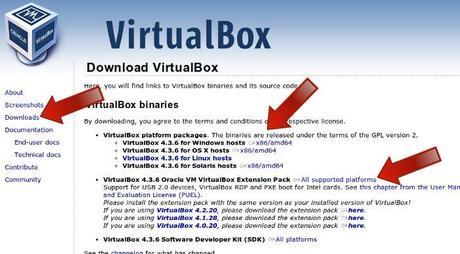
En esta imagen hay tres flechas, la de mas a la izquierda muestra donde pinchar para acceder a la pagina de descargas. La del medio es la zona donde debéis elegir el sistema operativo que tenéis en vuestro ordenador para descargaros el programa y la de la derecha muestra donde hay que hacer click para descargar el Extension pack, que nos sera de gran ayuda ya que añadirá funcionalidades a nuestras maquina virtuales. Este archivo se ejecutar una vez que Virtual box este instalado en vuestro ordenador.
Si te ha gustado o te ha servido para algo el contenido de este articulo compártelo en las redes sociales para que pueda crecer, muchas gracias.

